通用PE工具箱U盘启动盘怎么制作
制作U盘启动盘准备工具:(W7系统4G U盘,XP系统2G U盘)下载电脑店U盘制作软件,安装软件,启动,按提示制作好启动盘。U盘装系统,你需要先把U盘做成启动盘,然后从网上下载系统,并且把解压后,带GHO的系统复制到已经做好U盘启动盘里面。1.安装系统可以到WIN7旗舰版基地去www.win7qijianban.com/win7/ylmf/2280.html下载最新免费激活的WIN7的操作系统,并且上面有详细的图文版安装教程,可供安装系统时参考。2.看完U盘制作的教程你就会用盘装系统。到电脑店去http://u.diannaodian.com/jiaocheng/index.html学习如何装系统。 适合对电脑BIOS设置非常了解才可以。【【在BIOS界面中找到并进入含有“BIOS”字样的选项,1.“Advanced BIOS Features”2.进入“Advanced BIOS Features”后,找到含有“First”的第一启动设备选项,“First Boot Device”3.“First Boot Device”选项中,选择“U盘”回车即可,配置都设置好后,按键盘上的“F10”键保存并退出,接着电脑会自己重启,剩下的就是自动安装系统。上面是设置BIOS启动的步骤。每台电脑BIOS设置不一样,你可以参考一下。学会了,你就可以用U盘装系统。
这个太垃圾了,一点都不好用。
这个太垃圾了,一点都不好用。

这种电脑怎么进入pe工具箱系统?
你需要安装pe工具的软件,然后将U盘做成U盘pe工具。 然后插到电脑中。 然后到图三boot中去设置U盘启动就可以了。
下载u盘启动盘制作工具(比如电脑店,大白菜u盘启动盘制作工具)一键把u盘制作成启动盘,然后在图三页面移到boot选项下选择从u盘启动,重新启动后就可以选择PE来进入了。
把peU盘插到电脑的USB接口上。 重新启动电脑,在启动电脑时,快速按动F12键,在出现的启动菜单中选择U盘启动。 这样就可以使用peU盘启动电脑了。进入pe后就可以使用pe工具箱了。
第三个照片,要用光标选择boot那个界面,在boot里面可以设置U盘为第一启动项 只有U盘已经是用pe软件制作成了启动盘,然后再把U盘设为第一启动项,才能用U盘启动电脑,进入pe系统桌面
设置能U盘启动,或按F功能键,具体那个键,只能一个一个试,从F1-12试一下就知道了,还有启动需要制作才能用的。
下载u盘启动盘制作工具(比如电脑店,大白菜u盘启动盘制作工具)一键把u盘制作成启动盘,然后在图三页面移到boot选项下选择从u盘启动,重新启动后就可以选择PE来进入了。
把peU盘插到电脑的USB接口上。 重新启动电脑,在启动电脑时,快速按动F12键,在出现的启动菜单中选择U盘启动。 这样就可以使用peU盘启动电脑了。进入pe后就可以使用pe工具箱了。
第三个照片,要用光标选择boot那个界面,在boot里面可以设置U盘为第一启动项 只有U盘已经是用pe软件制作成了启动盘,然后再把U盘设为第一启动项,才能用U盘启动电脑,进入pe系统桌面
设置能U盘启动,或按F功能键,具体那个键,只能一个一个试,从F1-12试一下就知道了,还有启动需要制作才能用的。

怎么用电脑店pe破解电脑密码
你的目的是什么?——破解密码还是研究不用软件破解超级管理员开机密码?? 如果目的仅仅是破解密码的话,用通用PE3.3内置的破解Windows密码工具即可。。下面摘自通用PE3.3的相关注释:“破解本地WINDOWS密码的方法有许多。这里只介绍一个简单的方法。使用工具破解(支持破解WIN7密码)。本PE工具箱提供了一个名叫NTPWEDIT 0.3的修改(删除)本地WINDOWS密码工具。这是一个非常好用的工具,具体使用方法是:点击开始菜单->windows用户密码修改,首先打开SAM文件(一般都为C:WINDOWSSYSTEM32CONFIGSAM),打开后在用户列表里选择要破解的账户,点击更改口令按钮,然后输入要修改的口令,留空为清除,最后,点击保存更改,即实现了指定用户名的密码修改与清除。” 是否可以解决您的问题?
PE本身不能的,需要靠软件修改系统的SAM文件来解除密码
里面有个密码清理功能,找找吧
PE本身不能的,需要靠软件修改系统的SAM文件来解除密码
里面有个密码清理功能,找找吧
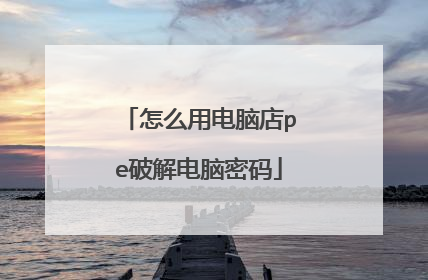
通用pe工具箱v7.6制作u盘启教程
制作U盘启动盘准备工具:(W7系统4G U盘,XP系统2G U盘)下载电脑店U盘制作软件,安装软件,启动,按提示制作好启动盘。 U盘装系统,你需要先把U盘做成启动盘,然后从网上下载系统,并且把解压后,带GHO的系统复制到已经做好U盘启动盘里面。1.安装系统可以到GHOST系统基地去www.ghost008.com/win7/ylmf/4102.html下载最新免费激活的WIN7的操作系统,并且上面有详细的图文版安装教程,可供安装系统时参考。2.看完U盘制作的教程你就会用盘装系统。到电脑店去http://u.diannaodian.com/jiaocheng/index.html学习如何装系统。适合对电脑BIOS设置非常了解才可以。【【在BIOS界面中找到并进入含有“BIOS”字样的选项,1.“Advanced BIOS Features”2.进入“Advanced BIOS Features”后,找到含有“First”的第一启动设备选项,“First Boot Device”3.“First Boot Device”选项中,选择“U盘”回车即可,配置都设置好后,按键盘上的“F10”键保存并退出,接着电脑会自己重启,剩下的就是自动安装系统。 上面是设置BIOS启动的步骤。每台电脑BIOS设置不一样,你可以参考一下。学会了,你就可以用U盘装系统。

通用PE工具箱好用吗
【专业回答】 通用、大白菜、电脑店 这三个都比较好。 技术很成熟,版本更新也很及时。对不同系统和硬件的兼容性也都比较好。根据自己喜欢,选个好看的样子就行了。 不用担心安全问题。安卓系统最开始也是一个人捣鼓出来的。经历了一代代人的完善和改进,早就不是原来的样子了。
u帮忙 兼容性好。 秋叶系统好用,玩游戏非常流畅!
天下乌鸦一般黑 都是一个原理的 大同小异PE都是那么回事
u帮忙 兼容性好。 秋叶系统好用,玩游戏非常流畅!
天下乌鸦一般黑 都是一个原理的 大同小异PE都是那么回事

